How to enable Klaviyo onsite tracking for Shopify


What is Klaviyo Onsite Tracking?
Klaviyo onsite tracking allows you to monitor the behavior of visitors and email/SMS subscribers in Klaviyo. This data enables you to trigger various automations, such as checkout abandonment or browse abandonment, and create segments based on customer engagement.
Summary
To use Klaviyo onsite tracking for your Shopify store, proper integration is essential. By following a few simple steps, you can gain valuable insights into visitor behavior. Keep reading to learn how to activate this tracking and optimize your marketing strategy.
Before You Begin
Before enabling the app embed, make sure you have integrated Shopify with Klaviyo. Enabling the settings in “Sync data from Shopify” and “Sync data to Shopify” will help you capture more onsite tracking events in your account by syncing additional customer profiles.
Additionally, keep the following in mind:
- You can enable the app embed and onsite tracking settings at any time, regardless of when you integrated Klaviyo.
- The app embed for your Klaviyo account can only be linked to one Shopify store.
- Did you recently add a new theme to your Shopify store? If so, you must re-enable the app embed by following the instructions in this guide.
Note: Based on your customer privacy settings in Shopify, Klaviyo may not be able to track onsite events for visitors from the EU, EEA, UK, and Switzerland unless they have provided explicit consent.
About Onsite Tracking for Shopify
Klaviyo onsite tracking is enabled by turning on Klaviyo’s app embed in Shopify and ensuring specific settings within Klaviyo are selected. Once activated, Klaviyo will track the following events for identified browsers in your store:
- Active on Site
Triggered when someone visits your store. This event helps you segment contacts based on engagement levels.
- Viewed Product
Triggered when someone views a product page in your store. Use this event to send reminders to customers in a browse abandonment flow.
- Viewed Collection
Triggered when someone views a product collection in your store.
- Submitted Search
Triggered when someone submits a search query in your store.
- Added to Cart
Triggered when someone adds an item to their shopping cart.
All the above events are marked with the Shopify icon when they sync with Klaviyo, except for “Active on Site” and “Viewed Product”, which have a gear icon.
- Shopify-marked tracking events are synced via the Shopify pixel.
- Gear-marked events are tracked by Klaviyo’s snippet, installed through the Klaviyo app embed.
Enabling the Klaviyo App Embed in Shopify
- In Klaviyo, click on your account name in the lower-left corner and select Integrations.
- Click on Shopify to open the integration settings page or click here.
- In the Onsite Tracking section, check Track behavioral events to enable tracking for: Viewed Collection, Submitted Search, Added to Cart. Note: The Viewed Product event is enabled by default and will start tracking automatically once the app embed is turned on, along with Active on Site.

- You will see a notification stating that the Klaviyo app embed is disabled. Click Turn on to go to Shopify.
- If prompted, log into Shopify using the account linked to Klaviyo.
- You will be redirected to the App Embeds tab in your theme settings. Ensure that the Klaviyo app embed is turned on.
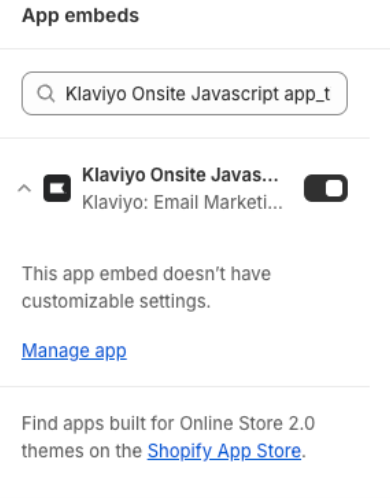
- Click Save in your theme editor.
- Return to the Shopify integration settings page in Klaviyo. Refresh the page if needed. You should see a green banner confirming that the app embed is now enabled.
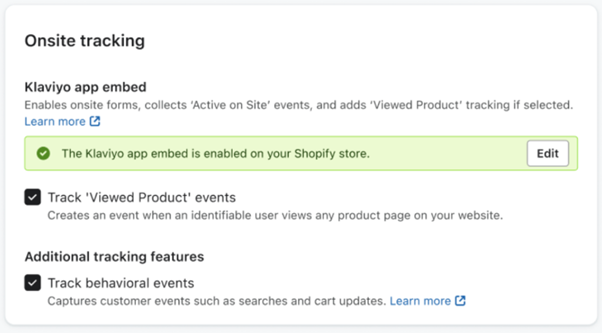
Testing Onsite Tracking
After enabling onsite tracking, there may be a slight delay before events start syncing. We recommend waiting 15 minutes before testing.
Follow these steps to confirm that onsite tracking is working:
- Go to your Shopify site.
- Add the following to the end of your homepage URL, replacing example@gmail.com with your own email address: ?utm_email=example@gmail.com
- Reload the page.
- Navigate to a product page on your site.
- Go to Klaviyo and search for your email address.
You should see:
- A Klaviyo profile created for your email (if it didn’t exist before).
- "Active on Site" and "Viewed Product" metrics recorded in your activity feed.
Outcome
You have now successfully enabled and tested Klaviyo onsite tracking for your Shopify store.
Additional Resources
Still have questions about enabling onsite tracking for Shopify? Contact Polaris Growth for expert guidance.
View the original article here.
%20(1).png)





